Streama, instala tu propio servidor de Streaming en Ubuntu

En el siguiente artículo vamos a echar un vistazo a Streama. Esta es una aplicación gratuita de código abierto que nos ayuda a configurar nuestro propio servidor multimedia de transmisión. Esto lo haremos en tan solo unos minutos en sistemas operativos tipo Unix.
Vamos a poder implementarlo en nuestro sistema local o VPS y transmitir los archivos multimedia a través de múltiples dispositivos. Podremos acceder a los archivos multimedia desde un navegador web desde cualquier sistema en tu red. Si se ha implementado en tu VPS, puedes acceder a el desde cualquier lugar.
Streama funciona como si fuese tu propio sistema Netflix personal para transmitir nuestros programas de TV, vídeos, audios y películas. Se trata de una aplicación web escrita usando Grails 3 (lado del servidor) con SpringSecurity y todos los componentes frond-end están escritos en AngularJS. El reproductor incorporado está completamente basado en HTML5.
Características generales de Streama
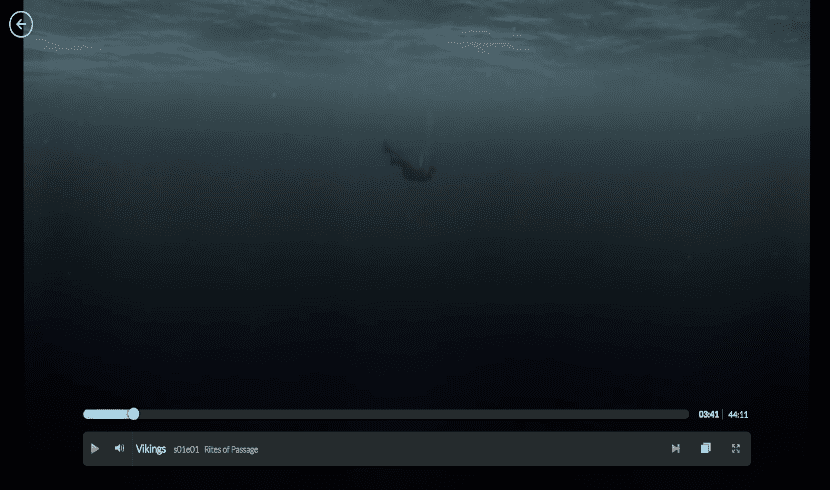
- Es un servidor fácil de instalar configurar.
- Nos da la opción de arrastrar y soltar el soporte para cargar archivos multimedia.
- Soporte de visualización sincronizada en vivo. Puedes mirar vídeos con tus amigos y familia remotamente. Todos pueden ver el mismo vídeo a la vez.
- Incluye un reproductor de vídeo incorporado para ver / escuchar video y audio muy estético.
- Navegador incorporado. Con el podremos acceder a los archivos multimedia del servidor.
- Soporte multiusuario. Podremos crear cuentas de usuario individuales para los miembros de nuestra familia o amigos puedan acceder al servidor de medios de forma simultánea.
- Admite la opción pausa-reproducción. Pausa la reproducción en cualquier momento y recordará dónde lo dejaste la última vez.
- Puede detectar películas y vídeos para ser agregados.
- Es completamente gratuito y de código abierto. Podemos consultar su código en la página de GitHub.
Instala tu servidor de Streaming Media Streama
Para hacer funcionar Streama se necesita Java 8 o posterior, preferiblemente OpenJDK. Para el propósito de este artículo voy a utilizar Ubuntu 18.04 LTS. Si queremos instalar el openJDK predeterminado en Ubuntu 18.04 o posterior, ejecuta en la terminal (Ctrl+Alt+T):
sudo apt install openjdk-8-jdk
Para verificar la versión de Java instalada, ejecuta en la terminal (Ctrl+Alt+T):

java -version
Una vez que Java está instala, crea un directorio para guardar los archivos que vamos a necesitar.
sudo mkdir /data sudo mkdir /data/streama
Esta es la ruta de directorios que muestran en la documentación oficial. Es opcional, podemos utilizar la ruta que queramos.
Nos movemos al directorio streama:
cd /data/streama
Continuamos descargando el última versión del archivo ejecutable de Streama desde la página de lanzamientos. También podemos descargarla desde la terminal (Ctrl+Alt+T) escribiendo:
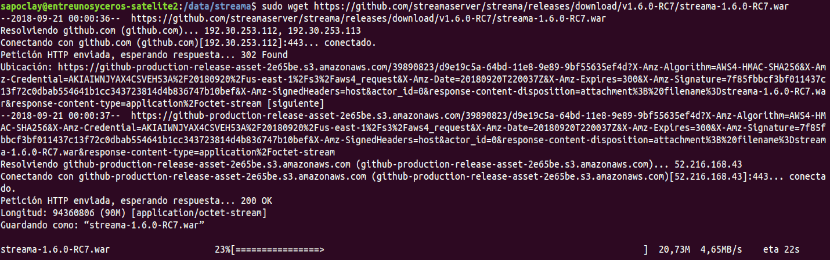
sudo wget https://github.com/streamaserver/streama/releases/download/v1.6.0-RC7/streama-1.6.0-RC7.war
El archivo que nos acabamos de guardar lo tendremos que hacer ejecutable. Esto lo haremos con el siguiente comando:
sudo chmod +x streama-1.6.0-RC7.war
Continuamos ejecutando la aplicación Streama usando el comando:
sudo ./streama-1.6.0-RC8.war
Si tienes un resultado como el siguiente, ¡Streama está funcionando! Abre tu navegador web y dirígete a la URL: http://dirección-IP:8080.

Deberías ver la pantalla de inicio de Streama. En el primer inicio de sesión podemos utilizar las credenciales predeterminadas – admin / admin.
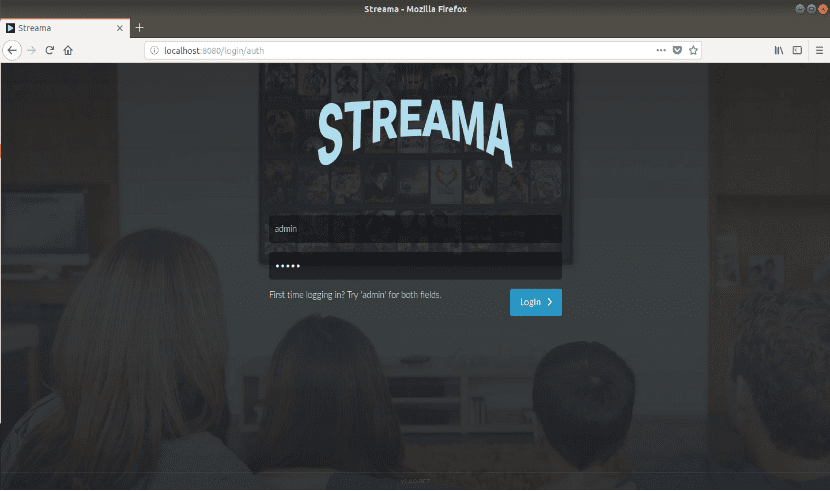
Configuración básica
Ahora, debemos completar algunas configuraciones básicas. Cuando nos logueamos se nos mostrará un mensaje de que necesitamos realizar la configuración. Haz clic en el botón Aceptar en la pantalla y serás redirigido a la página de configuración.
En la página Configuración, debemos establecer algunos parámetros, como la ubicación del directorio de Cargas, el logotipo de Streama, el nombre del servidor de medios, la URL base, permitir el acceso anónimo y permitir que los usuarios descarguen vídeos. Todos los campos marcados con * son obligatorios. Una vez que hayas proporcionado los detalles, haga clic en el botón Save Settings.
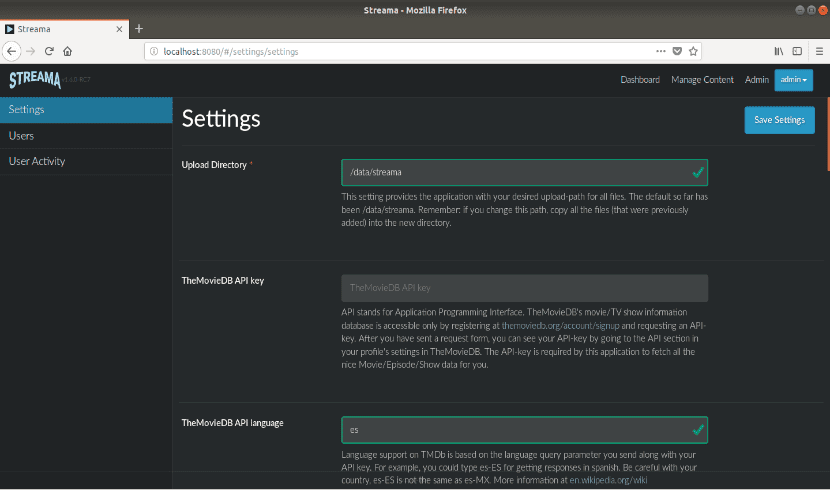
Así es como se ve la pantalla desde la que podremos ver los vídeos que vamos a compartir.
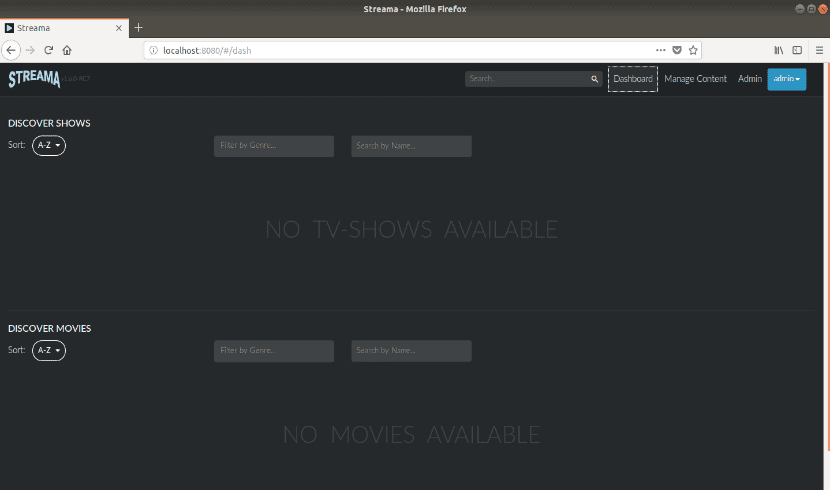
La siguiente es la página de administración de contenido donde podremos cargar películas, programas, acceder a archivos a través del administrador de archivos, ver las notificaciones y los aspectos más destacados.
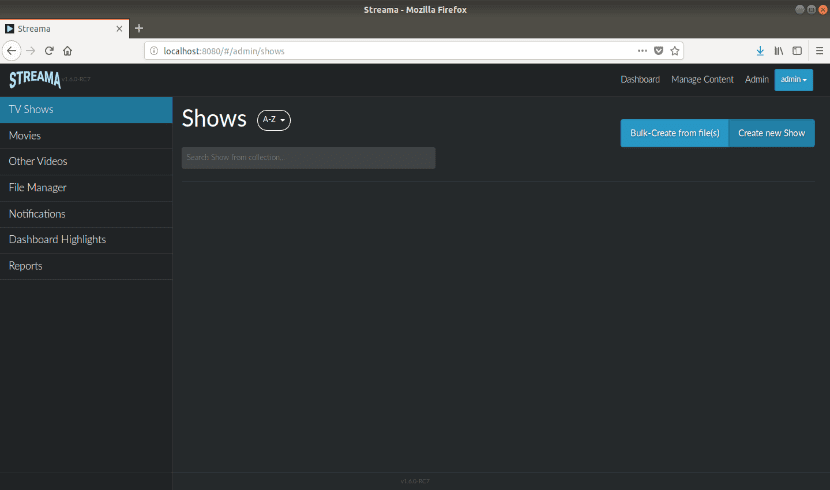
Para obtener más información sobre el funcionamiento y todas sus características, se puede consultar el sitio web oficial del producto.
El artículo Streama, instala tu propio servidor de Streaming en Ubuntu ha sido originalmente publicado en Ubunlog.
